Если вы когда-либо устанавливали Windows самостоятельно, возможно, вы сталкивались с ситуацией, когда программа установки Windows сообщает вам, что собирается создать раздел, зарезервированный системой, или системный раздел EFI для системных файлов. Размер этого раздела составляет 100 МБ. Точная подсказка:
To ensure that all Windows features work correctly, Windows might create additional partitions for system files.
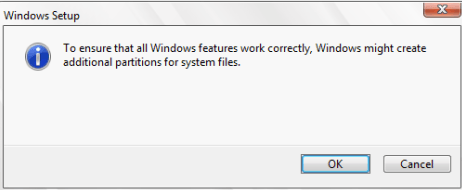
Это диалоговое окно и этот дополнительный раздел, зарезервированный системой, отображаются только в определенных сценариях. Обычно, если вы нажмете «ОК» в командной строке, ваши разделы будут выглядеть так:
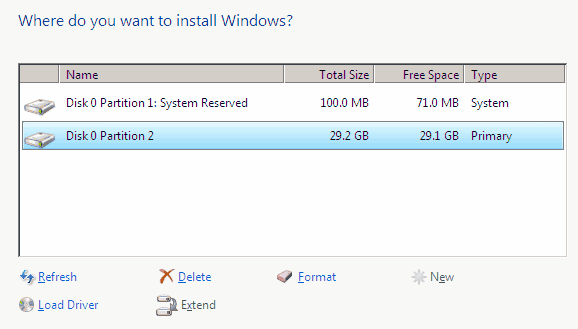
Раздел System Reserved создается при использовании диска с устаревшей версией BIOS и схемой разбиения MBR (Master Boot Record). Размер раздела, зарезервированного системой, составляет 100 МБ, но в нем хранятся данные только на 30 МБ.
Если вы используете компьютер со схемой разделения UEFI BIOS и GPT (таблица разделов GUID), то будет создан системный раздел EFI. Однако размер точно такой же.
Итак, что именно находится на этом специальном разделе, действительно ли он вам нужен и как его можно удалить? Позвольте мне ответить на эти три вопроса отдельно.
Что такое раздел, зарезервированный системой/EFI (100 МБ)?
Если вы зайдете и посмотрите, что хранится в этом разделе, вы увидите что-то вроде этого:
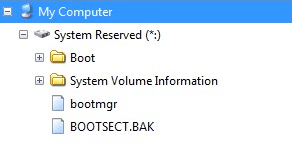
В основном папка содержит следующие файлы и папки:
- Boot- System Volume Information - bootmgr - BOOTSECT.bak - $RECYCLE.BIN
Так для чего же все это? Перегородка выполняет две основные функции. Во-первых, он хранит код диспетчера загрузки и базу данных конфигурации загрузки. Второе, что он делает, — это сохраняет файлы запуска, необходимые для шифрования диска BitLocker. Если вы в конечном итоге используете BitLocker для шифрования всего жесткого диска, вам не нужно переразбивать систему, чтобы включить эту функцию. Если вы не планируете когда-либо использовать BitLocker, это означает, что вам никогда не понадобится этот специальный раздел.
Нужен ли вам раздел, зарезервированный системой?
Короткий ответ: если он у вас уже есть, то ДА, он вам нужен. Удалить его нельзя, так как он содержит загрузочные файлы, необходимые для загрузки Windows. К сожалению, если он уже создан, от него невозможно избавиться. Если вы хотите иметь систему без дополнительного раздела, вы можете сделать это только во время процесса установки Windows.
Как удалить раздел, зарезервированный системой?
Как я уже упоминал ранее, вы не можете удалить его в существующей установке Windows. Однако вы можете не создавать его при установке Windows в новой системе. Есть несколько способов сделать это..
<р>1. Использовать существующие разделы . Windows создаст зарезервированный системой раздел только в том случае, если вы создадите новый раздел на диске, на котором еще нет созданных разделов. Он также создаст его, если вы удалите все текущие разделы на диске, а затем создадите новый. Если вы хотите избежать дополнительного раздела, просто используйте те разделы, которые уже есть в системе. Чтобы выполнить чистую установку, вы можете просто отформатировать существующий раздел вместо удаления всех разделов. <р>2. Раздел перед установкой . Второй способ сделать это — использовать сторонний инструмент или другой установочный диск Windows (например, Windows 10 или Windows 7) и разбить диск на разделы перед началом установки Windows. Если у вас есть только установочный носитель Windows, есть способ сделать это, но он потребует немного больше усилий.По сути, когда вы попадаете на первый экран настройки Windows, нажмите SHIFT + F10 , чтобы открыть окно командной строки. Это работает в Windows 7, 8 и 10 установок. Затем введите следующие команды, нажимая Enter после каждой строки.
diskpart
select disk 0
create primary partition
exit
Затем просто продолжите установку Windows и выберите раздел, который вы создадите с помощью приведенных выше команд. Поскольку это существующий раздел, Windows не будет создавать системный зарезервированный раздел или раздел EFI.
<р>3. Обман с установкой Windows . Последний способ сделать это — небольшая хитрость в настройке Windows. По сути, удалите все разделы, а затем создайте новый во время установки. Он сообщит вам, что собирается создать дополнительные разделы, и вы нажмете «ОК». Теперь у вас будет то, что я показал на втором скриншоте в этом посте выше.На этом этапе вы просто удаляете основной раздел, после чего вам будет предложено что-то вроде: «В этом разделе есть системные файлы, и если вы удалите этот раздел, все данные будут потеряны ». Нажмите «ОК», и у вас останется только зарезервированный системой раздел и нераспределенное пространство.
Теперь щелкните раздел «Зарезервировано системой» и нажмите Расширить . В результате размер раздела «Зарезервировано системой» будет равен размеру всего диска, а не всего лишь 100 МБ. Наконец, вам нужно нажать Формат , чтобы преобразовать раздел, зарезервированный системой, в обычный раздел.
Надеюсь, это немного прояснило, для чего нужен системный раздел или системный раздел EFI и как им можно управлять. Наслаждайтесь!.